
A Windows temp fájlok, mint a neve is mutatja, az ideiglenes fájlok által létrehozott egyes programok használat közben a Windows 10-készüléket. Ezek a fájlok gyorsan hozzá és fogyasztani értékes tárhelyet , Így érdemes lehet törölni őket.
Lemezkarbantartó
Lemez tisztítás egy program a Windows 10, amely segítségével gyorsan fájlok törlését, amelyek már nem szükségesek, beleértve az ideiglenes fájlok. Elindításához Lemezkarbantartó írja „Lemezkarbantartó” a Windows Search bárban, majd kattintson a „Lemezkarbantartó” app a keresési eredmények között.
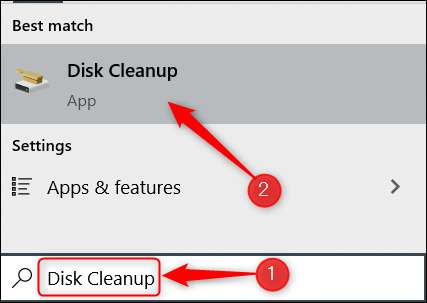
A Lemezkarbantartó a Windows (C :) ablak nyílik meg. Jelölje az egyes típusú ideiglenes fájlokat törölni kívánt, majd kattintson az „OK.”
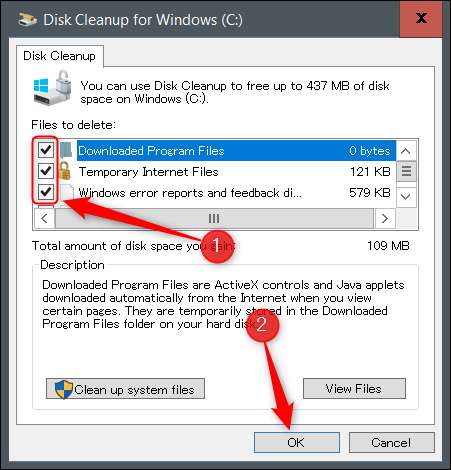
A pop-up üzenet jelenik meg, hogy erősítse meg, hogy törölni szeretné a kiválasztott fájlokat. Kattintson a „Fájlok törlése”.
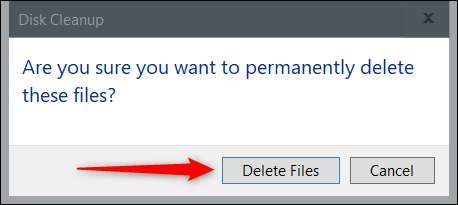
A rendszer ezután kezdődik törli a kiválasztott temp fájlokat.
Törlés ideiglenes fájlt a beállítások App
Törölni is lehet ideiglenes fájlt a Beállítások alkalmazást. Először nyissa meg a Beállítások gombra kattintva a Windows ikonra a bal alsó sarokban az asztalon, hogy nyissa meg a Start menüt, majd a fogaskerék ikonra kattintva. Vagy nyomja meg a Windows + i.
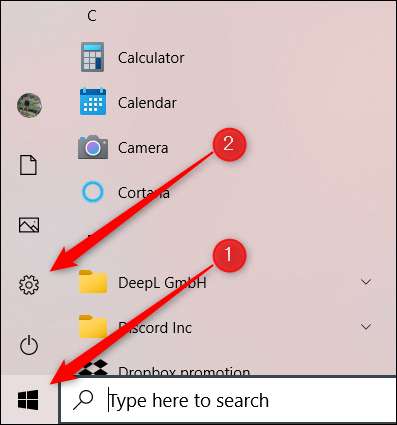
A beállítások ablak. Itt kattints a „Rendszer” opciót.
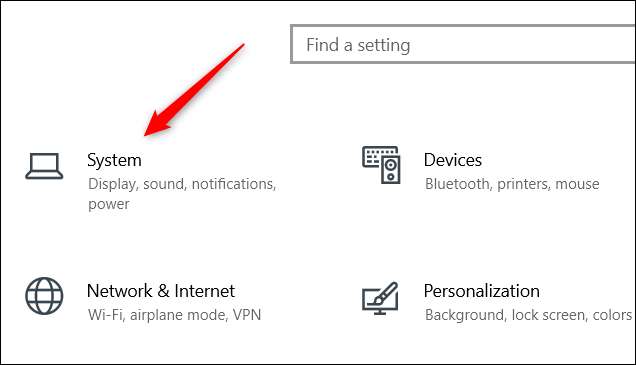
Ezután kattintson a „Storage” a bal oldali panelen.
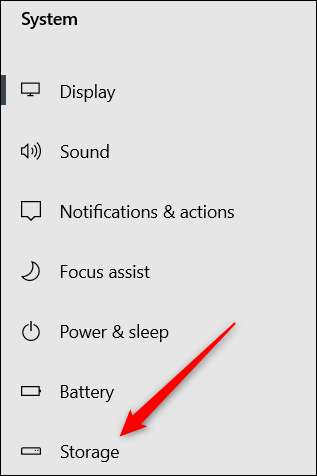
A következő képernyőn kattintson a „Temporary Files” alatt Windows (C :)-csoport.
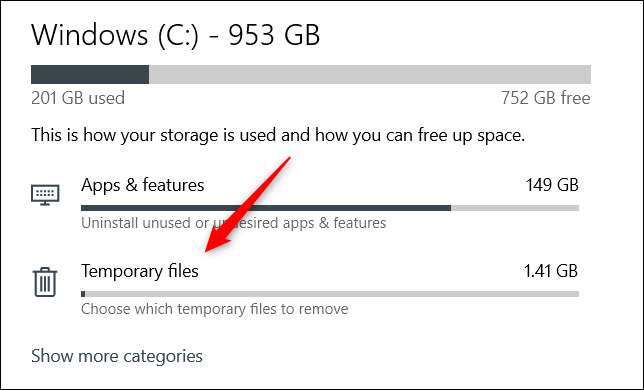
A lista, amit a rendszer úgy ítéli meg, ideiglenes fájlok jelennek meg. Jelölje, hogy a fájlokat törölni kívánt, majd kattintson a „Fájlok törlése”.

A Windows 10 most megkezdi törlésével temp fájlokat.
Manuálisan törölje Temp fájlok
Ha tetszik a dolgok a régi vágású módon, akkor is törli a temp fájlok magát a File Explorer. De ahelyett, hogy ásni körül a több réteg mappák próbálják megtalálni a Temp mappa, akkor egy parancsikont. Először nyomja a Windows + R megnyomásával a Run alkalmazást. Amint látható, típus
% Temp%
a szövegmezőbe, majd kattintson az „OK”, vagy Enter.
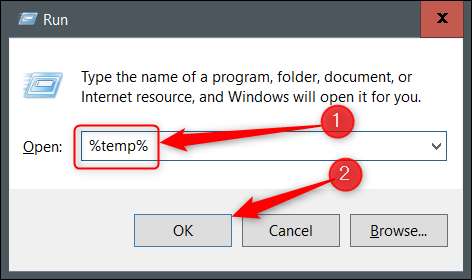
A Temp mappa megnyílik az Intéző. Válassza ki a kívánt fájlokat törölni. Akkor gyorsan kiválaszthatja az összes fájlt a Ctrl + A. A kiválasztott fájlok kék színnel van kiemelve.
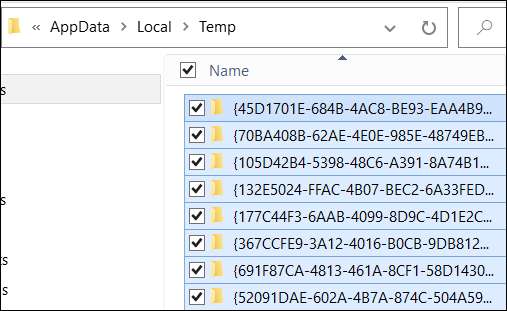
Ezután kattintson jobb gombbal bármelyik kijelölt fájlokat. A megjelenő helyi menüben kattintson a „Törlés” gombra.
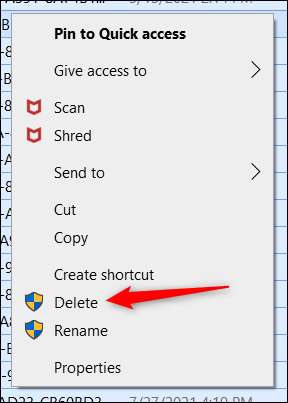
A Windows elkezdi törölni a kiválasztott temp fájlokat.
Mint már említettük, törlés temp fájlok egy jó módja annak, hogy visszanyerje tárhelyet, de az is lehetséges, hogy a törlés ideiglenes fájlokat segíthet javítani a PC, ha már egy kicsit lassú. Ha ez a cél, és törli a temp fájlok nem segít, próbálja elszámolási számítógép cache .
ÖSSZEFÜGGŐ: Hogyan törölheti a PC-gyorsítótár a Windows 10







